
1-әдіс: серверден іске қосу құрал
Көптеген ірі Sampa серверлері барлық қажетті компоненттерді автоматтандырылған орнату және конфигурациялаумен әмбебап іске қосқыштарды шығарады. Бірнеше қолданбалар бар - олармен SAMP мобильді клиентінің мысалын көрсету үшін олармен жұмыс жасаңыз.
Samp Mobile-ді ресми ресурстан жүктеп алыңыз
Барлық келесі әрекеттерді жасамас бұрын, белгісіз көздерден орнатылған бағдарламаларды орнатудың смартфонда немесе планшетте орнатылғанына көз жеткізіңіз. Егер ол ажыратылған болса, төмендегі сілтемені қолданыңыз.
Толығырақ: Анықтаманы Белгісіз көздерден Android-тен қосыңыз
- Бағдарламаны орнатыңыз және дереу іске қосыңыз. Таңдау үшін екі нұсқа қол жетімді - жеңілдетілген «Lite» және толық «толық». Біріншісі бюджеттік құрылғылардың иелеріне арналған төмен текстуралар мен люкспен сипатталады, керісінше, керісінше, оның құрамында графикалық жақсартулар жиынтығы бар, бірақ үлкен көлемде және тек үлкен мөлшерде қуатқа ие және тек қуатты құрылғыларға қолдау көрсетеді. Тиісті таңдаңыз және жалғастыру үшін тиісті элементті түртіңіз.
- Бағдарлама сізден файлдық жүйеге кіруге рұқсаттар беруіңізді сұрайды, оны жасаңыз.
- Барлық қажетті мәліметтерді жүктеу процесі басталады, оны аяқтауды күтіңіз.
- Кэшті орнатудың соңында сізге APK орнату керек, тиісті батырманы басыңыз.

Android 8 және Newer бағдарламасын жалғастыру үшін, сіз «Параметрлер» түймесін түртіп, бағдарламаларды орнату үшін бағдарламаларды орнатуды жіберу керек, онда сіз «Параметрлер» түймесін түртіп, қосқышты пайдаланыңыз.
- Орнату аяқталғанша күтіңіз, содан кейін сіз ойлап, лақап атты форматта енгізіңіз
* Word 1 * _ * Word 2 *
1 * және * Word 2 сөзінің орнына, ағылшын және орыс әріптеріне қолдау көрсетілетін кез-келген таңбалардың комбинацияларын енгізіңіз. Кірістің дұрыстығын тексеріңіз (_ болуы керек) және «Жалғастыру» түймесін басыңыз.
- Соңында - іске қосу құралының негізгі терезесі ашылады, ол тек серверді таңдау және «Ойнату» түймесін басыңыз.
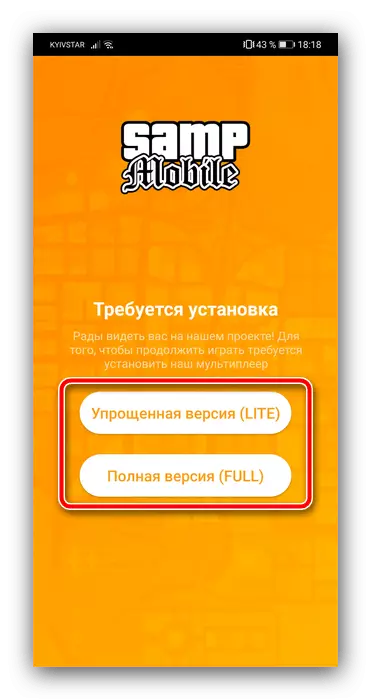
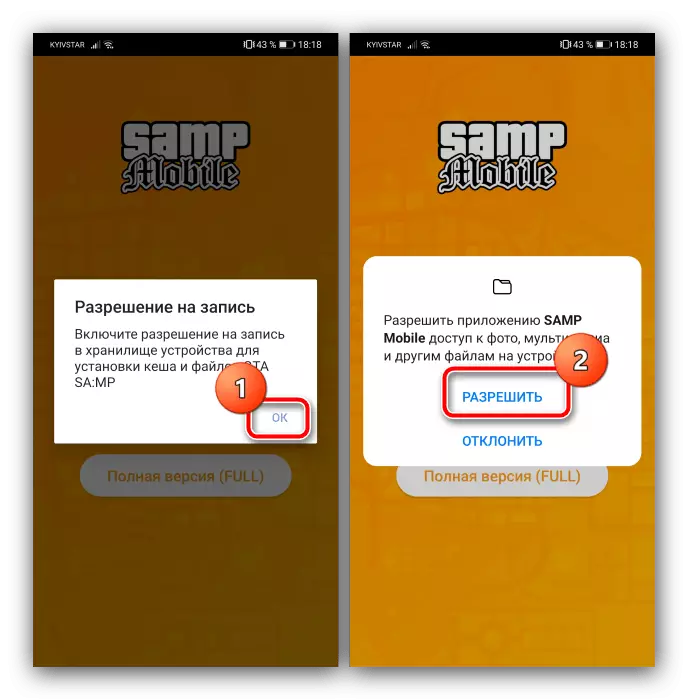

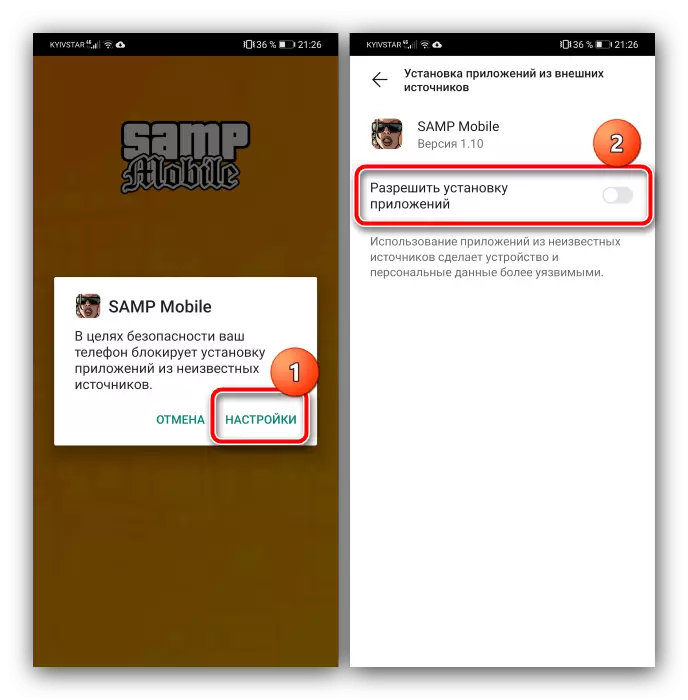

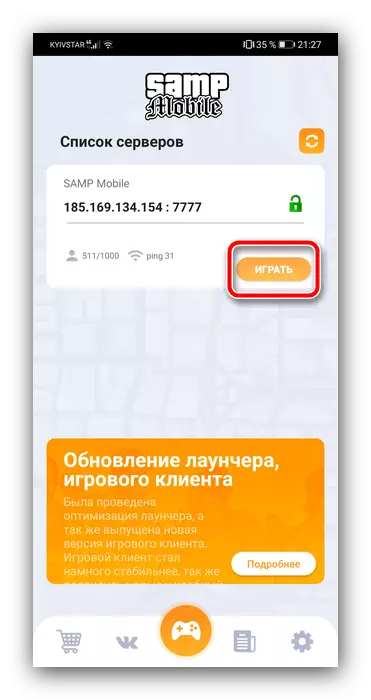
Іске қосу құралын пайдалану Samp орнату процедурасын едәуір жеңілдетеді, сондықтан біз оны жаңадан бастаушыларға кеңес бере аламыз.
2-әдіс: Қолмен орнату
Кейбір серверлердің жеке клиенті жоқ, сондықтан орнату және тікелей ойын және кэш өздігінен жүзеге асырылуы керек. Бұл алдыңғы нұсқаны қолданудан өте қиын.
Маңызды! Қосымша нұсқаулар сіздің барлық малын орнату файлдары бар деп болжайды!
- Біріншіден, сіз төменде көрсетілген каталогтарға ойынның кэшін салуыңыз керек, олар барлық нұсқалар үшін барлық нұсқалар үшін жарамды.
/Android/obb/com.rockstargames.gtasa//
/Android/data/com.rockstargames.gtasa/
Осы мақсатта бізге архив және файл менеджері қажет болады: алдымен деректерді бірінші орынды пайдаланыңыз.
Маңызды! Орнатқаннан кейін мұрағатты кэшпен жоюға асықпаңыз, мүмкін, мүмкін, мүмкін проблемаларды шешуде пайдалы болуы мүмкін!
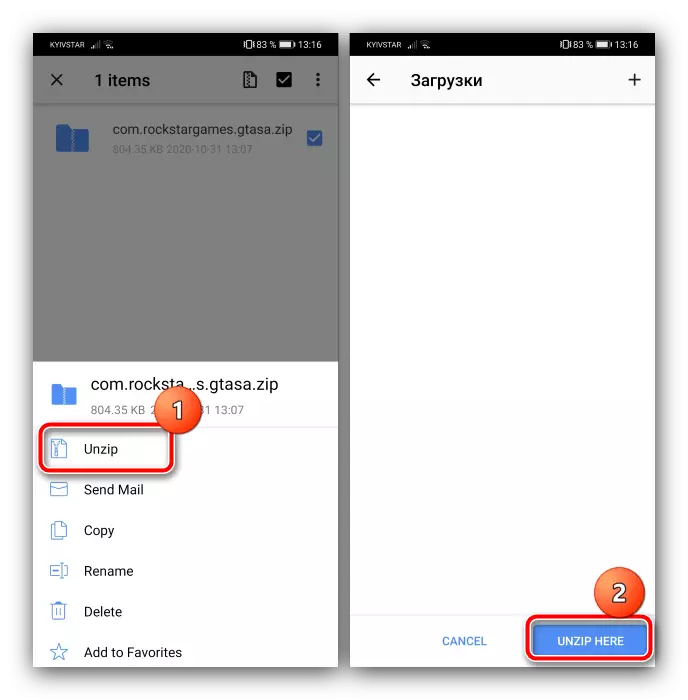
Әрі қарай, файлдық жүйенің құралын ашып, ашылмаған кэшке өтіп, оны бұрын көрсетілген мекен-жайға көшіріңіз немесе жылжытыңыз.
- Енді негізгі APK файлын орнатыңыз.
- Орнату аяқталғаннан кейін қосымшаны іске қосыңыз. Егер бәрі дұрыс жасалса, ойнай бастай аласыз.
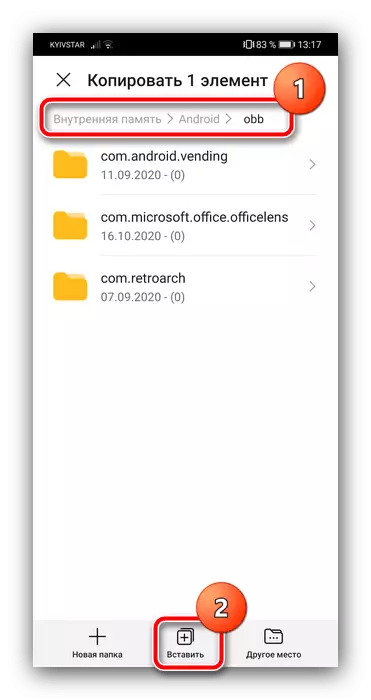
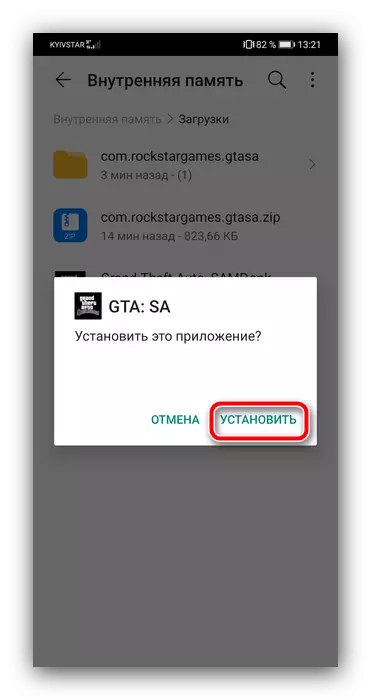
Мүмкін мәселелерді жою
Кейде сіз жоғарыдағы әдістерден әрекеттерді орындау кезінде сіз сол немесе басқа сәтсіздіктерге кезігесе аласыз, содан кейін біз оларды қалай жою туралы айтып береміз.Ойын кэшті көрмейді
Ең жағымсыз, бірақ оңай жояды. Оның негізгі себебі - пайдаланылмаған, дұрыс емес шығарылған немесе кэш қоймаған. Түзету алгоритмі келесідей:
- Іске қосу құралын пайдаланғандарға бағдарламаларды қайта орнатуға кеңес беріледі - орнату құралдары мен ойынның өзі, содан кейін 1-әдіснің әрекетін қайталаңыз.
- Қолмен орнатылған пайдаланушылар, сіз кэштің дұрыс орналастырылғанын тексеруіңіз керек - файл менеджерін ашып, орамаланбаған қалталар екінші әдістің бірінші әдісінде орналасқанына көз жеткізіңіз.
- Егер бұл ойындар дұрыс орналастырылған болса, оларды OBB және деректер қалталарынан алып тастау керек, содан кейін қайтадан ашып, қалаған каталогқа көшіріңіз.
- Егер мәселе әлі де байқалса, деректер қателікпен жүктелген шығар - олардан жою қажет, содан кейін жаңасын жүктеу қажет.
Серверге қосылу мүмкін емес
Бұл сәтсіздікке екі негізгі себеп бар - құрылғыдағы Интернет мәселелері немесе сервердегі проблема.- Android-дегі бүкіл әлеммен байланысын және оның тұрақты жұмыс істейтінін тексеріңіз.
- Сондай-ақ, жүйеде белсенді VPN қосылымдары жоқ екеніне көз жеткізіңіз, өйткені олар қалыпты қарым-қатынасқа кедергі келтіруі мүмкін.
- Сервер күйін тексеру керек. Әдетте, ірі жобаларда авторлар ағымдағы ақпаратты, соның ішінде қол жеткізуге болатын құжаттар орналастырылған ресми сайттар бар. Егер жұмыста ақаулар бар болса, ол олар жойылғанша күтуге болады.
Ойын жұмыс істейді, бірақ баяулайды немесе бұзады
Бұл сәтсіздік екі себепке байланысты да туындайды. Олардың біріншісі - құрылғының жұмысы жеткіліксіз: SAMP-ге негізделген GTA SAN ANDREAS порты аппараттық ресурстарды талап етеді, ал бюджеттік сегмент құрылғыларында тұрақсыз болады. Алдымен екінші ағып кетулер - Сервердің жасаушылары әр түрлі сценарийлер мен үстемшектер қосты, олар құрылғыны одан әрі жүктейді, жүйелік талаптарды арттырады. Мәселені тек смартфонды немесе планшетті өнімді орнына ауыстыру арқылы ғана шешуге болады.
